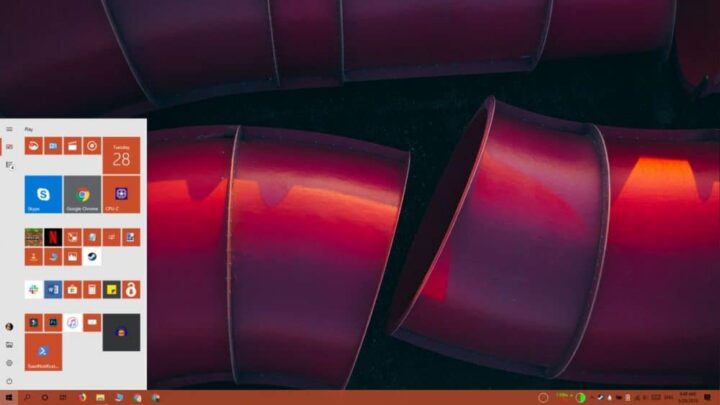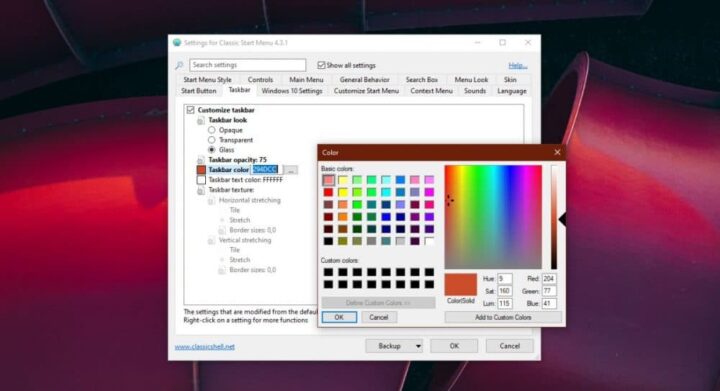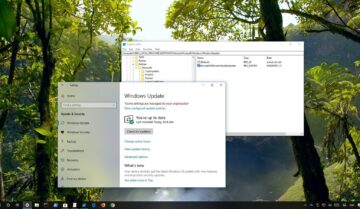ألوان قائمة إبدأ الجديدة هي خليط من الألوان التي يمكنك إختيارها ومعها اللون الأبيض الجديد الذي يعتبر جزءاً من الـ Light Theme الجديدة التي قام الويندوز بإصدارها في تحديث رقم 1903 الجديد لنظام ويندوز 10.
لون الـ Light Theme يعاني من عيب أساسي خطير هو أن كل شيء داخل هذا الوضع المضيء يأتي باللون الأبيض مما قد يكون مزعجاً للبعض وقد تشعر معه بأن الجهاز أصبح بدون ألوان واضحة أو جيدة ولهذا يرغب البعض في إضافة بعض الألوان إلى النظام الجديد لكي يحصلوا على شكل مختلف.
ولكن تقابلنا هنا مشكلة وهي أنه عند إختيارك للون Light Theme فإن إختيارات ألوان قائمة إبدأ تصبح غير متاحة وستجد أنك غير قادر على تعديل القائمة وإضافة أي ألوان أخرى لها ولهذا سنحتاج إلى طرق غير رسمية لنتمكن من معالجة هذا الأمر وتغييره.
طريقة الحصول على ألوان قائمة إبدأ وإضافتها :
هناك طريقتين يمكننا إتباعهم لإضافة الألوان وتغييرها وإتاحة إختيار تغييرها منذ البداية وإليكم الطريقتين :
من خلال Classic Shell :
برنامج Classic Shell هو البرنامج الإفتراضي الذي يستخدمه ويندوز 10 عندما تفشل واجهة ويندوز الجديدة في العمل أو تواجه أي مشكلة، ولذلك فإن تطبيق Classic Shell يسمح لك بأن تجبر النظام على إظهار لون بالإضافة إلى Light Theme التي يقوم النظام بإظهارها تلقائياً .
في البداية يجب عليك أن تقوم بتحميل البرنامج لتتمكن من التعديل عليه والوصول إليه، يمكنك تحميل البرنامج من خلال هذا الرابط ، قم بتثبيته بعد ذلك وتشغيله والتوجه إلى Taskbar أو شريط المهام.
الآن عليك أن تضغط على زر المزيد More الموجود إلى جوار Taskbar وإختيار اللون الذي ترغب في إضافته لشريط المهام ويمكنك حتى التحكم في إختيارات العتامة لتتمكن من الوصول إلى درجات ألوان أكثر.
قم بإعتماد اللون الجديد الذي إخترته لتراه موجوداً على شريط المهام و قائمة إبدأ .
من خلال برنامج Translucent taskbar :
برنامج Translucent taskbar هو برنامج مشهور جداً ويقوم بمهمة بسيطة للغاية ولكن الكثيرون كانوا يطالبون بها منذ فترة كبيرة لذا فإن البرنامج لقى نجاح جماهيري كبير فور أن صدر وظهر للمرة الأولى.
بينما لا يستطيع البرنامج إضافة ألوان قائمة إبدأ إلا أنه يقوم بجعلها خفية أو شفافة لتتمكن من الإستفادة من لون الخلفية الموجود بأسفلها ومن وجهة نظري فإن كونها شفافة هو أفضل من وجود أي لون عليها على الإطلاق.
يمكنك أيضاً الدمج بين البرنامجين لتحصل على أفضل نتيجة ممكن.
يمكنك تحميل برنامج Translucent taskbar من هنا .